如何在 WordPress 中創建高轉換 ActiveCampaign 表單
已發表: 2020-05-04您想在您的 WordPress 網站上創建高轉換率的 ActiveCampaign 表單嗎?
由於 WPForms 具有內置集成,您可以在幾秒鐘內將 WordPress 表單連接到 ActiveCampaign,並自動將表單中的數據發送到您的 ActiveCampaign 帳戶和電子郵件列表。
所以在這篇文章中,我們將向您展示如何將 ActiveCampaign 連接到您的 WordPress 表單。
為什麼要在 WordPress 中創建 ActiveCampaign 表單?
ActiveCampaign 是領先的電子郵件營銷服務,可讓您與潛在客戶和客戶建立關係。 WPForms 可讓您將 ActiveCampaign 與 WordPress 連接起來,以便您可以輕鬆開始創建表單並將其放置在您的網站上。
將 ActiveCampaign 與 WPForms 集成的一些好處是:
- 易於使用:使用拖放構建器,只需在 WordPress 儀表板中單擊幾下,即可輕鬆創建令人驚嘆的表單。
- 無需登錄 ActiveCampaign :集成一次,您就可以從 WordPress 創建無限制的註冊表單。
- 添加訂閱複選框:想要讓用戶在提交聯繫表單時自動訂閱您的列表嗎? 您需要做的就是使用我們的智能條件邏輯在您的聯繫表單中添加一個訂閱複選框。
- 表單放棄:通過啟用表單放棄來捕獲部分錶單條目。 此功能允許您跟進感興趣的潛在客戶並將其轉變為客戶。
- 還有更多……
既然您知道為什麼要在 WPForms 中使用 ActiveCampaign,讓我們來看看究竟如何在 WordPress 中創建 ActiveCampaign 表單。
如何在 WordPress 中創建 ActiveCampaign 表單
按照此分步指南在 WordPress 網站上啟動並運行 ActiveCampaign 表單。
第 1 步:激活 ActivateCampaign 插件
在您可以打開 ActivateCampaign 插件之前,您需要做的第一件事是安裝並激活 WPForms 插件並註冊 WPForms Elite。 這是有關如何安裝 WordPress 插件的教程。
接下來,您需要激活 ActiveCampaign 插件。 前往WPForms » Addons並找到 ActiveCampaign 插件。 單擊安裝插件。
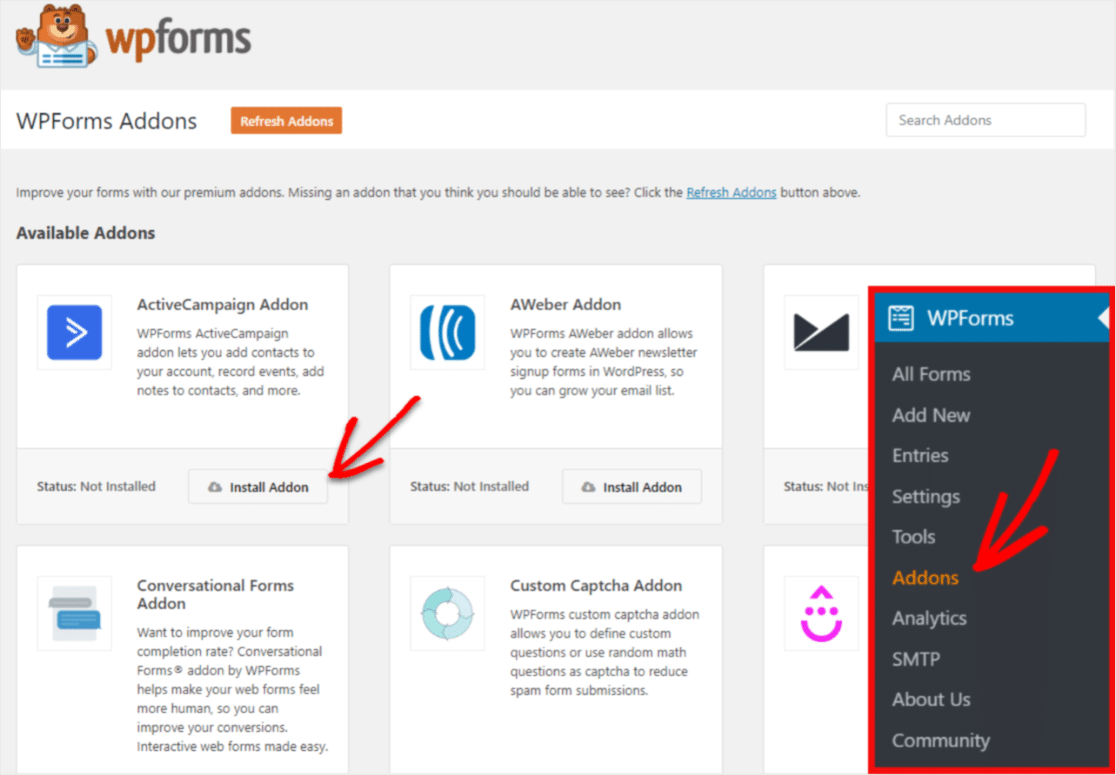
完成後,您將看到插件的狀態更改為“活動”。
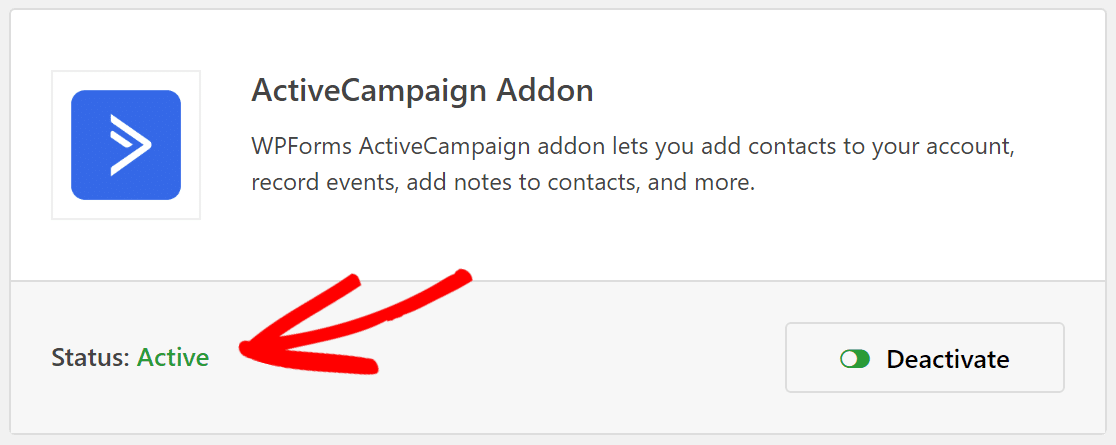
第 2 步:構建您的表單
安裝後,您需要通過轉到WPForms » Add New創建一個表單。
在設置屏幕上,為您的表單命名並選擇時事通訊註冊表單模板。
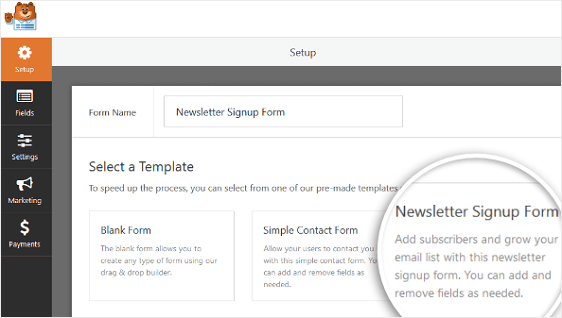
WPForms 將創建一個簡單的時事通訊註冊表單。
在這裡,您可以通過將其他字段從左側面板拖動到右側面板來添加它們。 然後,單擊該字段以進行任何更改。
您還可以單擊表單字段並將其向上或向下拖動以重新排列 ActiveCampaign 訂閱表單上的順序。
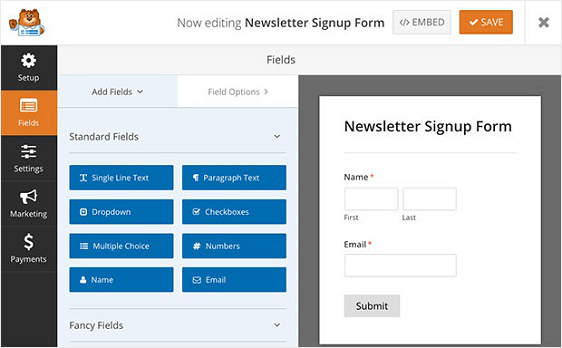
考慮添加到 ActiveCampaign 註冊表單的一個重要表單字段是 GDPR 協議字段。
此表單字段為您的網站訪問者提供一種同意您存儲他們的個人信息並向他們發送營銷電子郵件的方式,從而幫助您創建符合 GDPR 的表單。
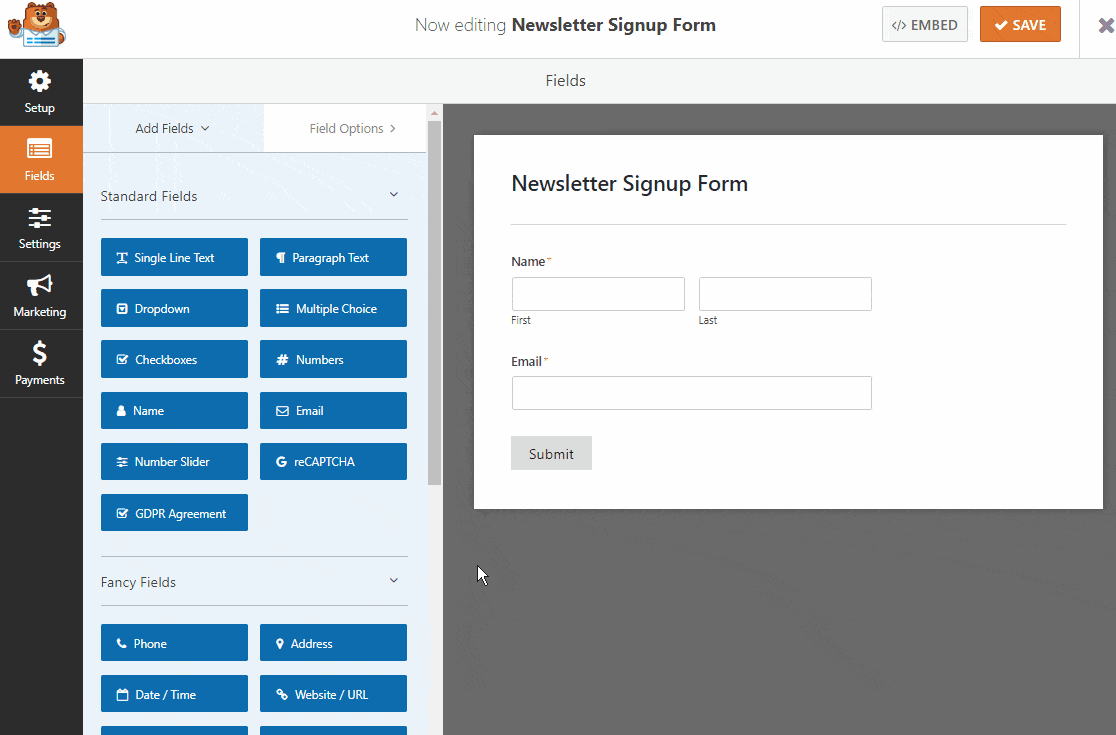
要更改協議字段的默認語言,您只需單擊該字段即可進行更改。
如果您決定將 GDPR 協議字段添加到您的訂閱表單中,您需要轉到WPForms »設置並單擊GDPR 增強複選框。
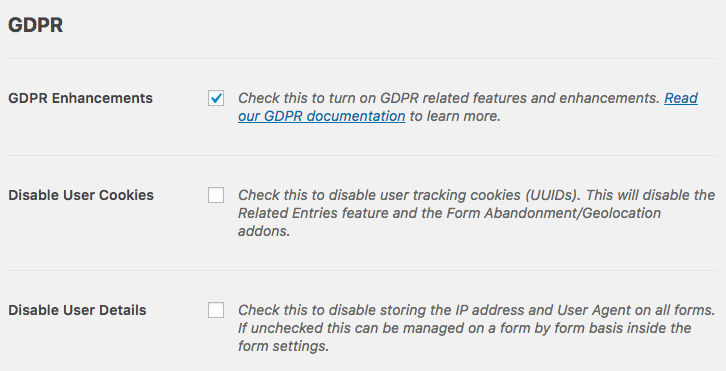
這將啟用 WPForms 提供的 GDPR 增強功能,使您更容易遵守 GDPR。
事實上,您將能夠:
- 禁用用戶 cookie
- 禁用用戶詳細信息,包括 IP 地址和用戶代理數據
- 訪問 WordPress 表單的 GDPR 表單字段
完成自定義表單後,單擊Save 。
現在,我們將看看如何將 WordPress 中的 ActiveCampaign 表單連接到您的電子郵件營銷提供商。
第 3 步:將您的表單連接到 ActiveCampaign
要將您的表單連接到 ActiveCampaign,請單擊左側的營銷選項卡,然後單擊 ActiveCampaign。
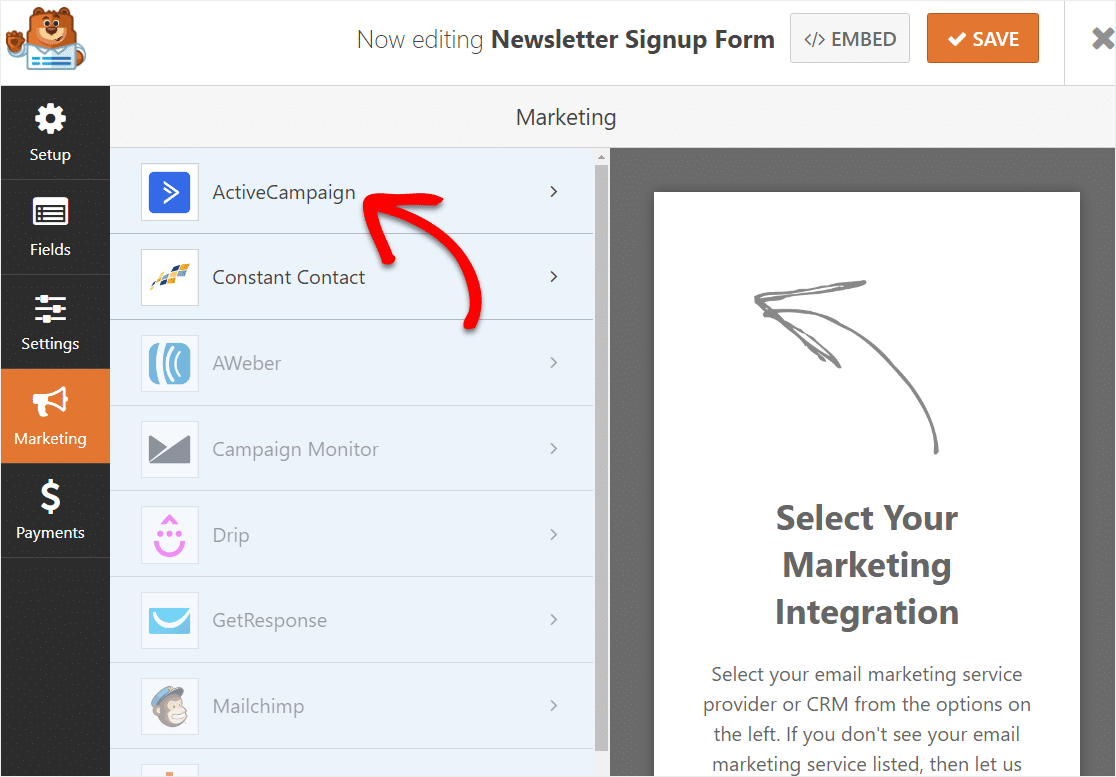
現在,單擊添加新帳戶。
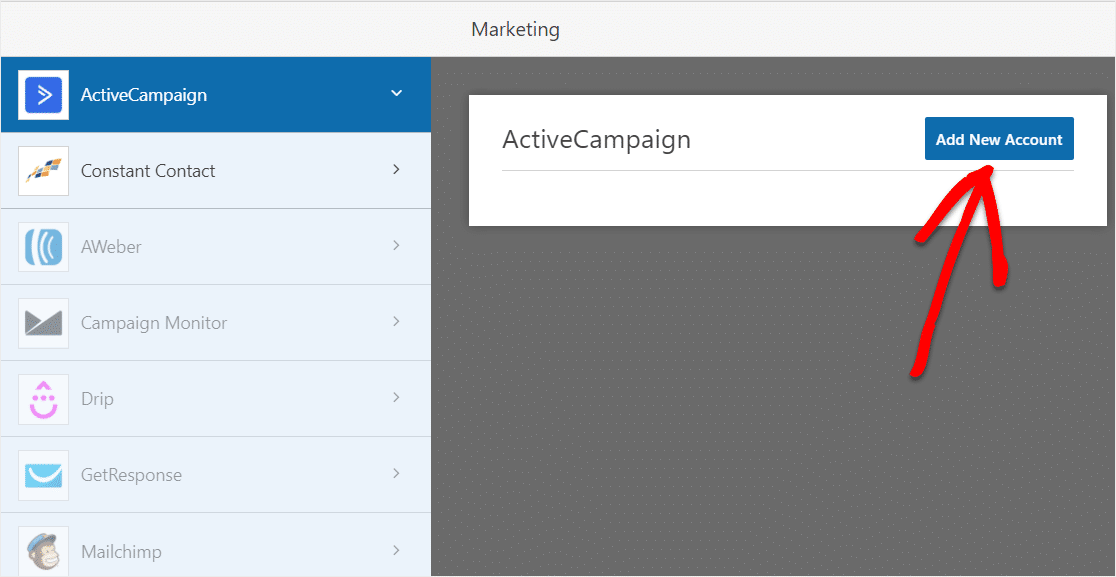
將出現一個新窗口,詢問您的 ActiveCampaign 信息。
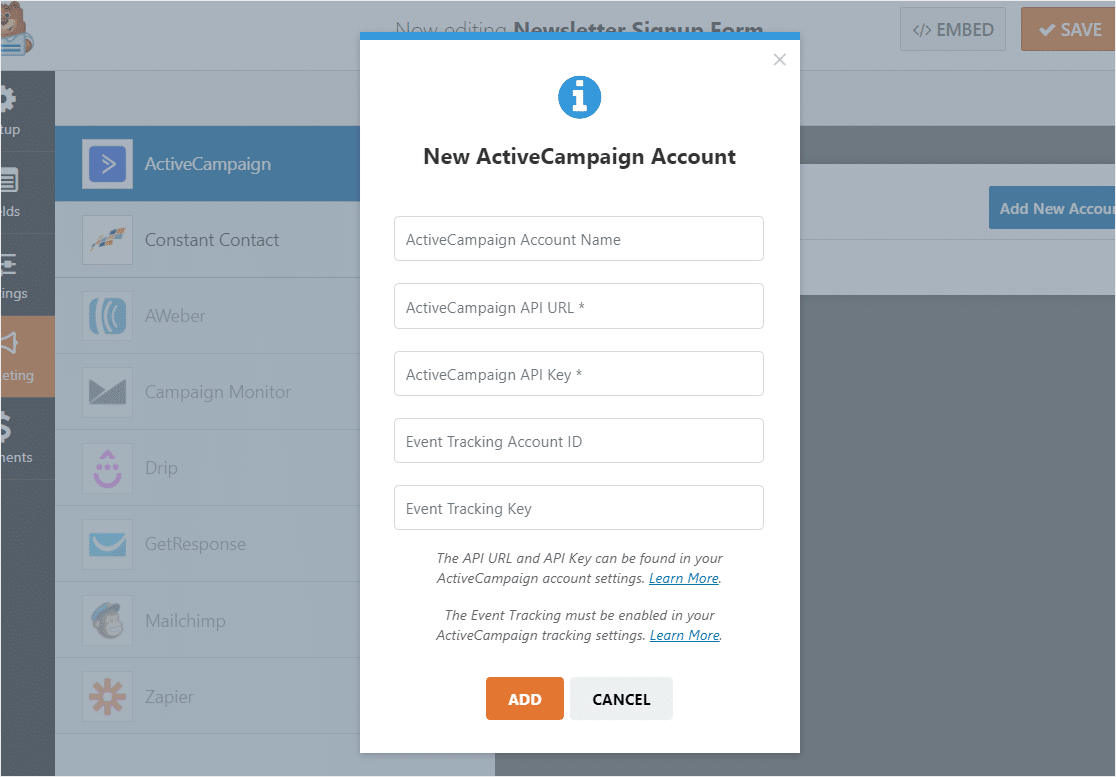
以下是填寫每個字段的方法:
ActiveCampaign 帳戶名稱
在此字段中,您可以添加任何您喜歡的名稱。 這僅供您內部使用,如果您添加多個 ActiveCampaign 帳戶,這將很有幫助。
ActiveCampaign API URL 和密鑰
每個 ActiveCampaign 帳戶都有自己獨特的 API。 要找到它,您首先需要登錄到您的 ActiveCampaign 帳戶。
登錄您的帳戶後,單擊“設置”選項(靠近左側邊欄的底部)。
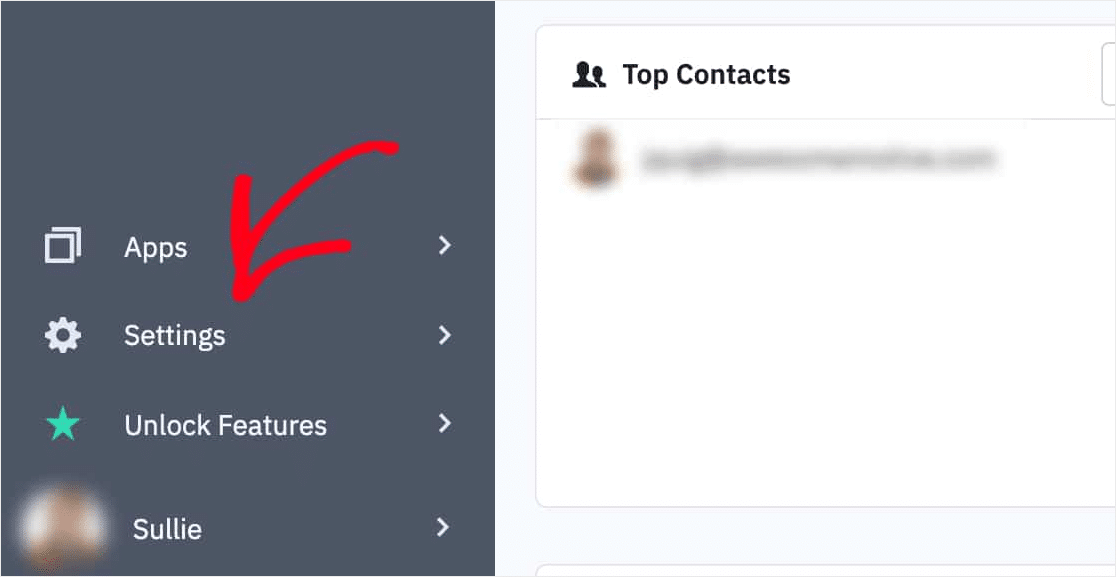
附加菜單應出現在側邊欄中。 在此菜單中,單擊Developer 。
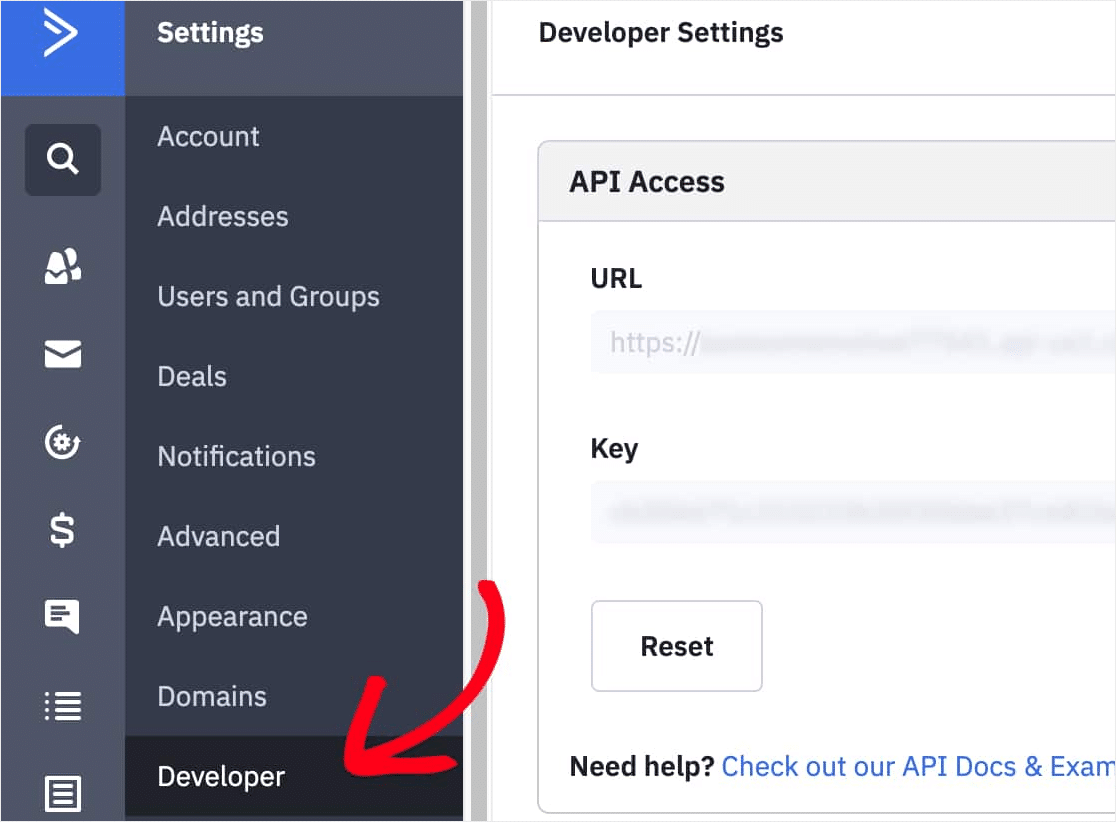
在此屏幕上,您可以將 URL 和密鑰複製到 WPForms 的窗口中。
事件跟踪帳戶 ID 和密鑰
事件跟踪是完全可選的。 有關如何使用此功能的更多詳細信息,請查看 ActiveCampaign 的事件跟踪概述。
如果您想使用事件跟踪,您需要從您的 ActiveCampaign 帳戶中復制一些內容。

從您的 ActiveCampaign 帳戶的設置菜單中,單擊跟踪選項。 在此頁面底部的 Event Tracking 部分,將 Status 切換開關切換為ON 。
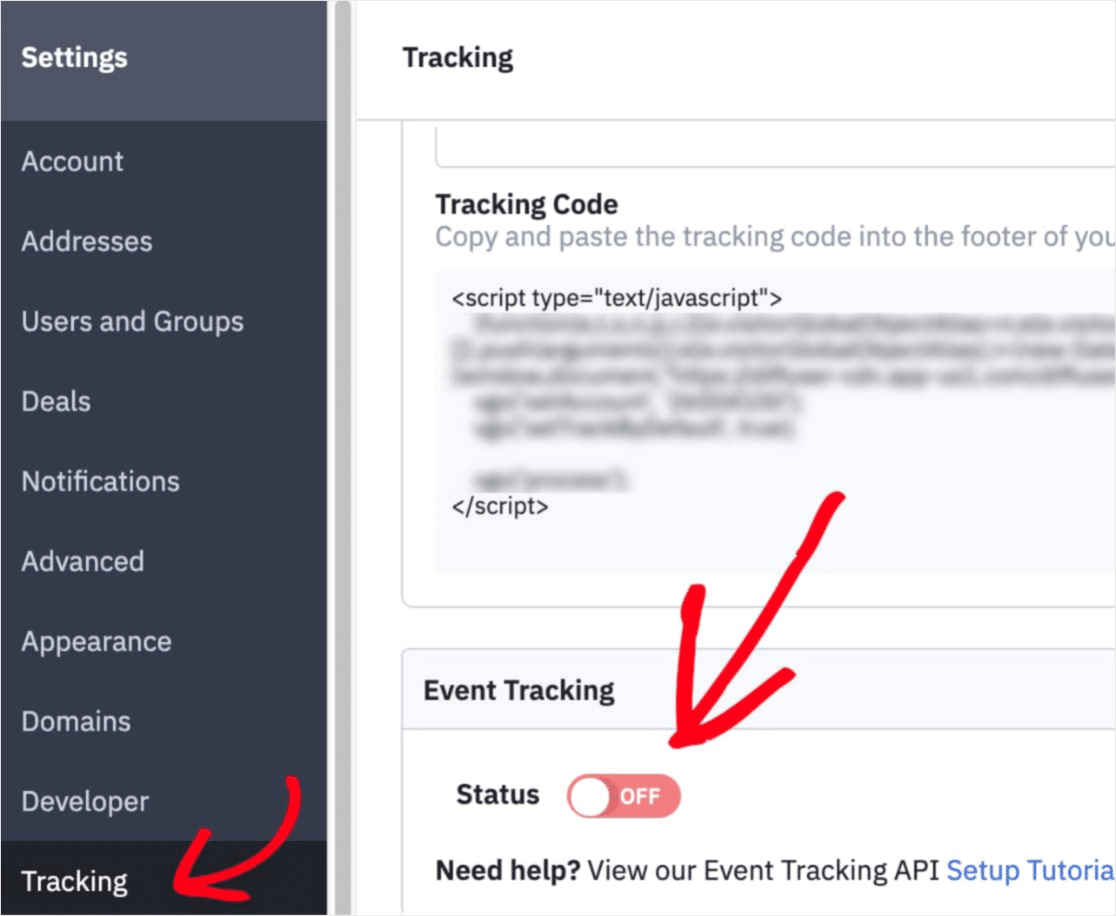
複製出現在 WPForms 設置中的事件鍵。
接下來,您需要單擊事件跟踪 API鏈接。
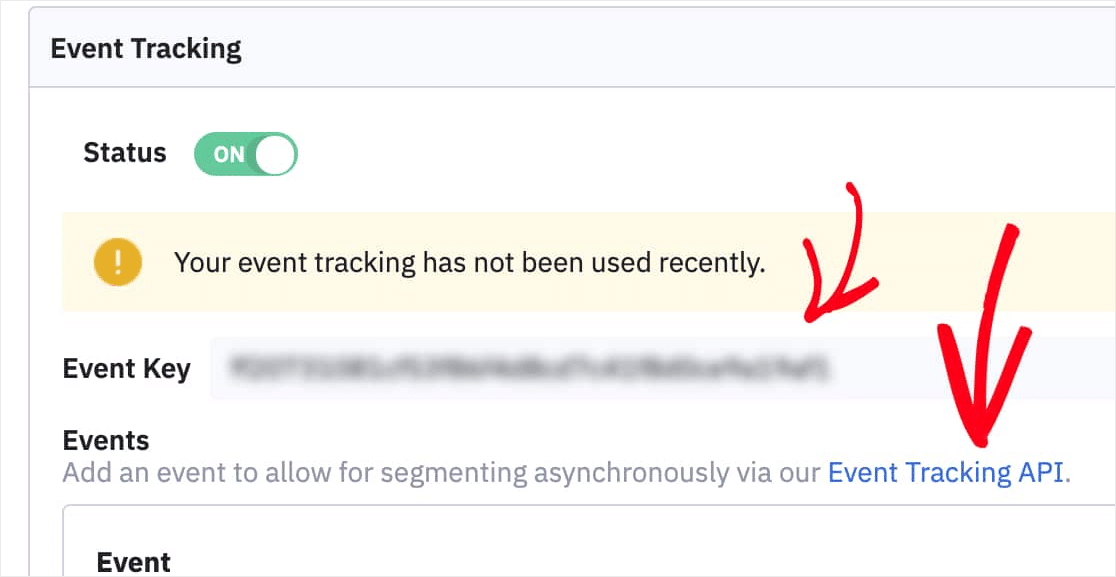
現在會出現一個彈出窗口。 在單詞actid 旁邊,您將看到如下所示的一些文本:
<span class="trackId">00000000</>
只複製數字。 接下來,將這些數字粘貼到 WPForms 設置中的事件跟踪鍵字段中。
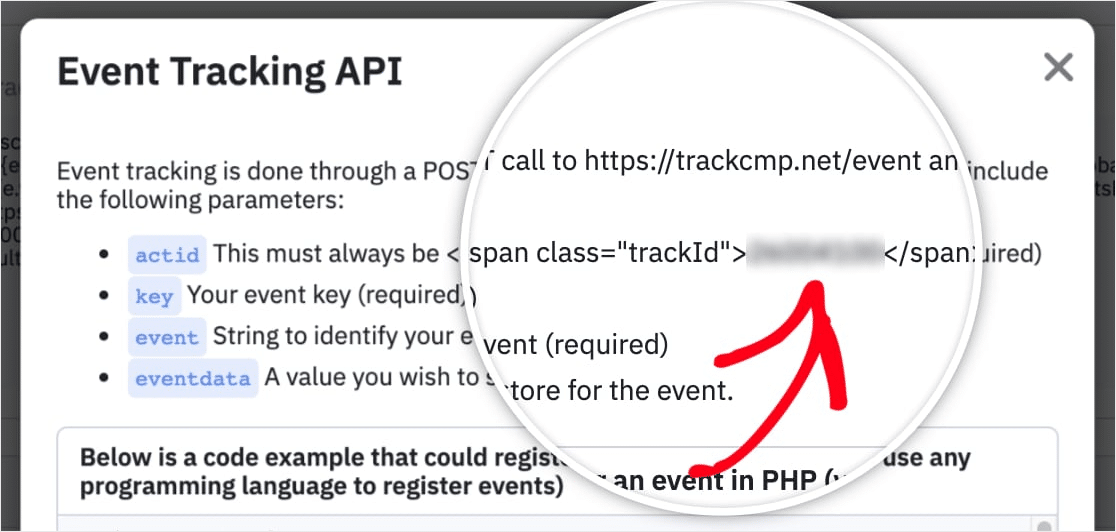
接下來,您需要單擊“連接到 ActiveCampaign”按鈕以保存連接。
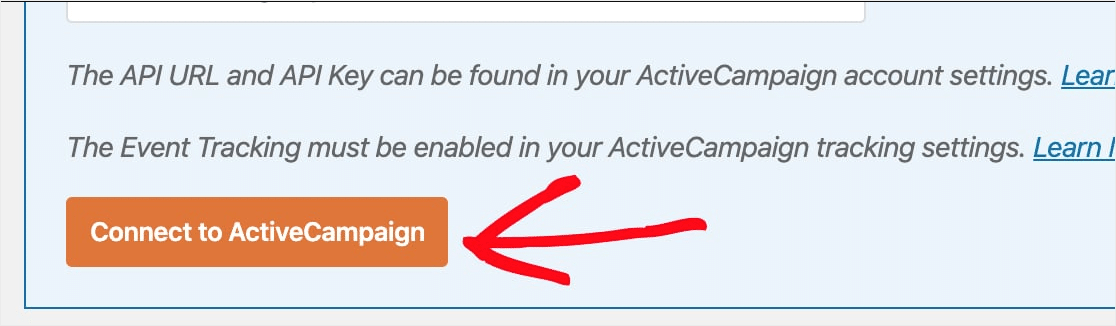
保存後,您將看到一個綠色框,顯示已連接。
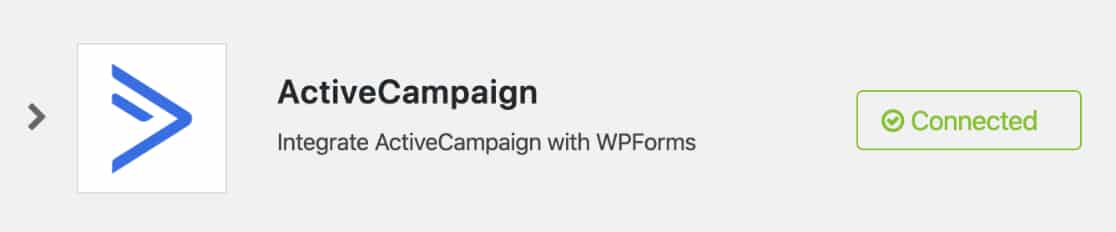
在 WPForms 設置中填寫所有字段後,單擊添加按鈕。
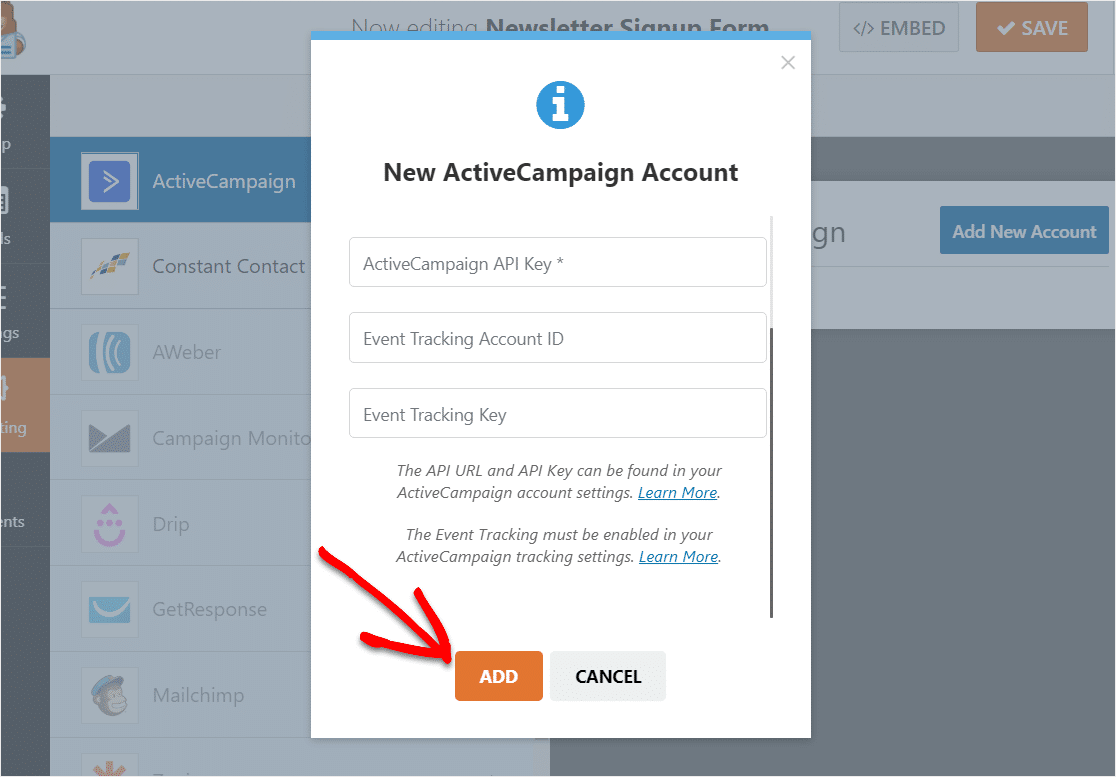
很好! 您的 WPForms 帳戶現在已連接到 WordPress 中的 ActiveCampaign 表單。 讓我們繼續下一步。
第 4 步:設置您的 ActiveCampaign 表單
在出現的彈出窗口中,為此表單輸入一個暱稱(類似於 Newsletter Signup 的內容),然後單擊“確定”。 你是唯一會看到這一點的人。 如果您想將此表單連接到多個電子郵件列表,此暱稱將特別有用。
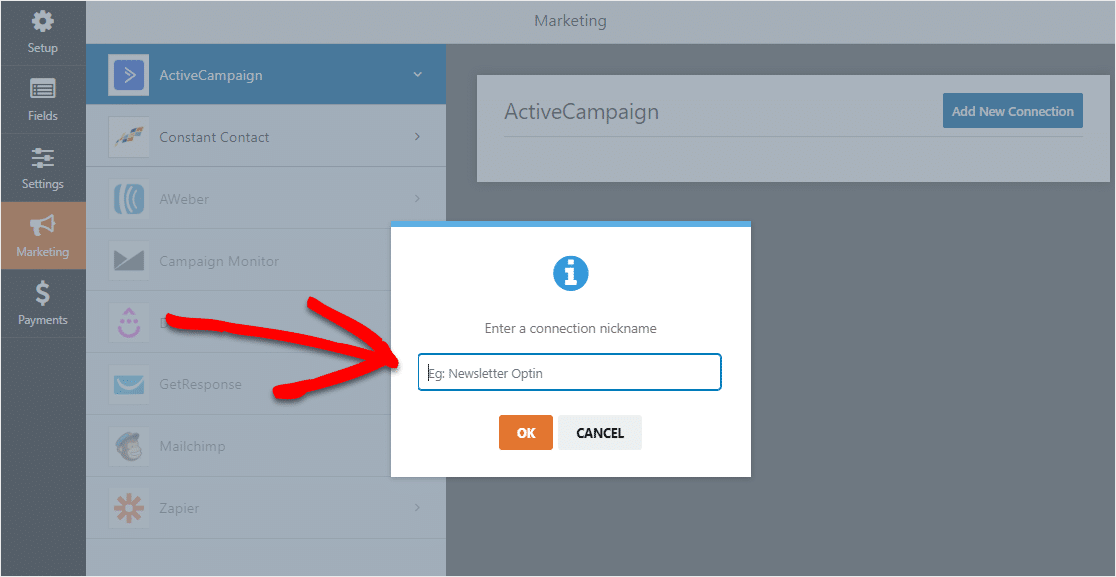
現在,將顯示更多設置。
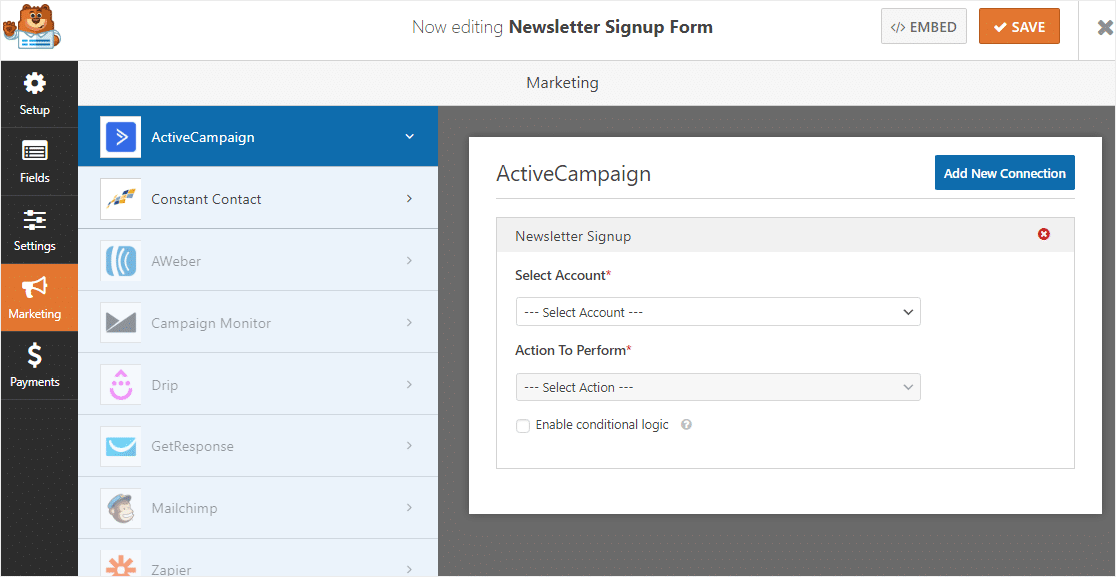
- 選擇帳戶:從您已連接的任何 ActiveCampaign 帳戶中進行選擇。
- 要執行的操作:當用戶填寫此表單時,您將在此處選擇要執行的操作。 此處選擇的選項還將決定顯示哪些附加設置。
在Select Account 下,選擇您的賬戶,然後在Action To Perform 下,選擇 Subscriber: Create or Update。 現在,完成填充的其餘字段。
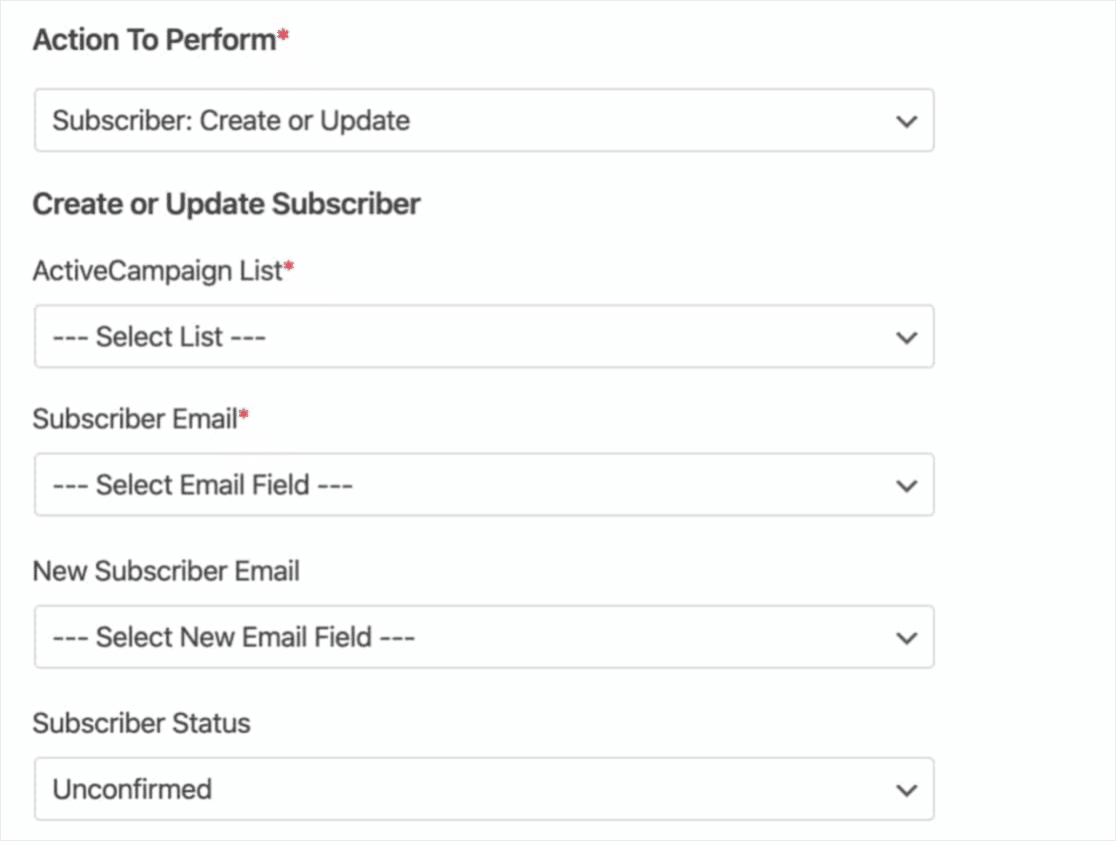
以下是每個字段的更多詳細信息:
- ActiveCampaign 列表:從可用的郵件列表中進行選擇。 如果您還沒有列表,請查看 ActiveCampaign 的有關如何創建列表的文檔。
- 訂閱者電子郵件:從您的表單中選擇一個電子郵件字段。 如果您要更新現有訂閱者,則這應該是他們的舊電子郵件地址。
- 新訂閱者電子郵件:僅在更新現有訂閱者時使用。 從您的表單中選擇包含更新的電子郵件地址的電子郵件字段。
- 訂閱者狀態:此狀態將自動分配給此表單中的所有訂閱者。 有關更多詳細信息,請參閱 ActiveCampaign 的狀態選項教程。
- 要添加的標籤:將您的 ActiveCampaign 帳戶中的任何標籤添加到該訂閱者。 有關使用標籤的更多詳細信息,請參閱 ActiveCampaign 的教程。
- 要刪除的標籤:刪除任何默認標籤,或(如果更新現有訂閱者)刪除特定的現有標籤。
- 注意:自動向訂閱者添加註釋。
有關其他可用的“要執行的操作”選項(例如取消訂閱和刪除)的更多詳細信息,或者如果您想添加可選的事件跟踪,請參閱我們關於如何安裝和使用 ActiveCampaign 插件與 WPForms 的完整文檔。
準備好後,單擊右上角的保存按鈕。
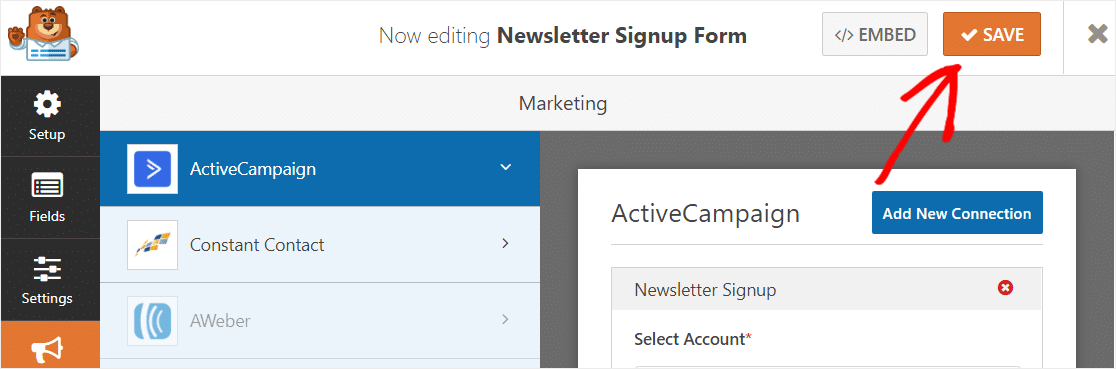
恭喜! 您的表單已創建。 最後一步是將您的 ActiveCampaign 表單添加到您的 WordPress 網站。
第 5 步:將您的 ActiveCampaign 表單添加到您的 WordPress 網站
使用 WPForms,您可以輕鬆地將時事通訊註冊表單添加到您的博客文章、頁面甚至側邊欄小部件中。
在本教程中,我們將向您展示最流行的選項,即在頁面中嵌入表單。
首先,在 WordPress 中創建一個新頁面或帖子,或者您可以簡單地更新您之前創建的頁面。 接下來,在第一個塊(頁面標題下方的空白區域)內單擊,然後在搜索欄中輸入 WPForms。 您會看到 WPForms 圖標出現。
現在,單擊“添加 WPForms”圖標,然後從出現的下拉列表中選擇您的時事通訊訂閱表格。
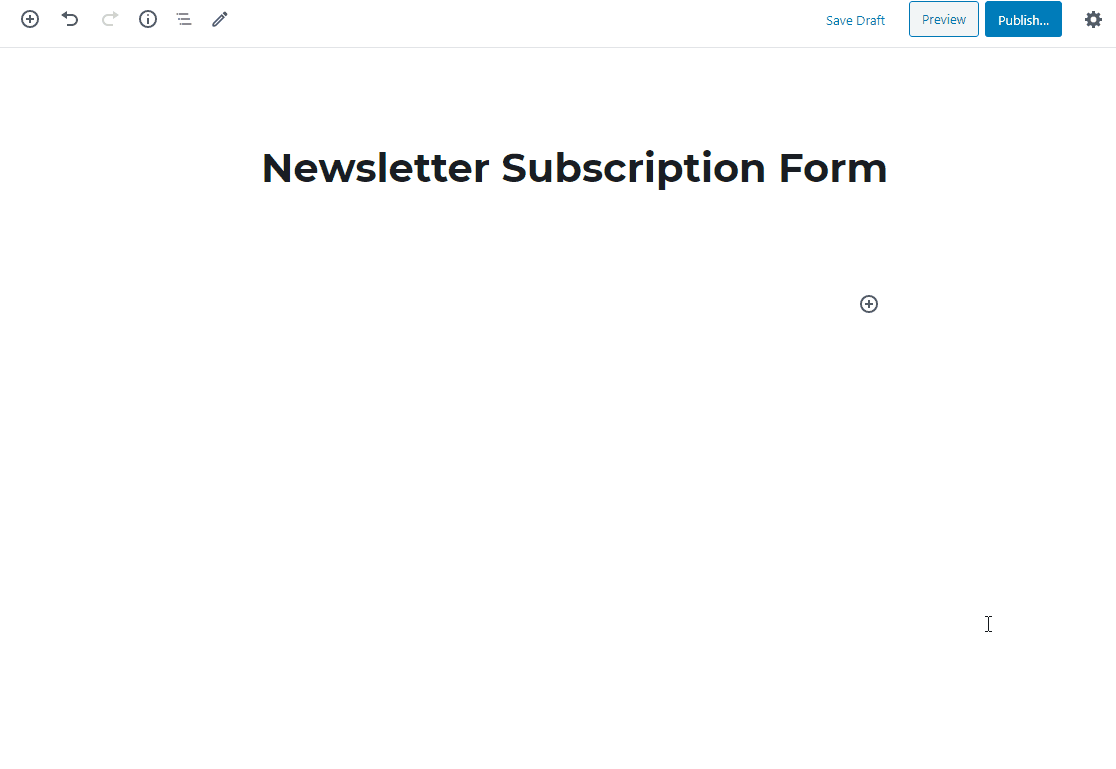
現在,繼續並單擊頁面上的發布或更新以使表單生效。
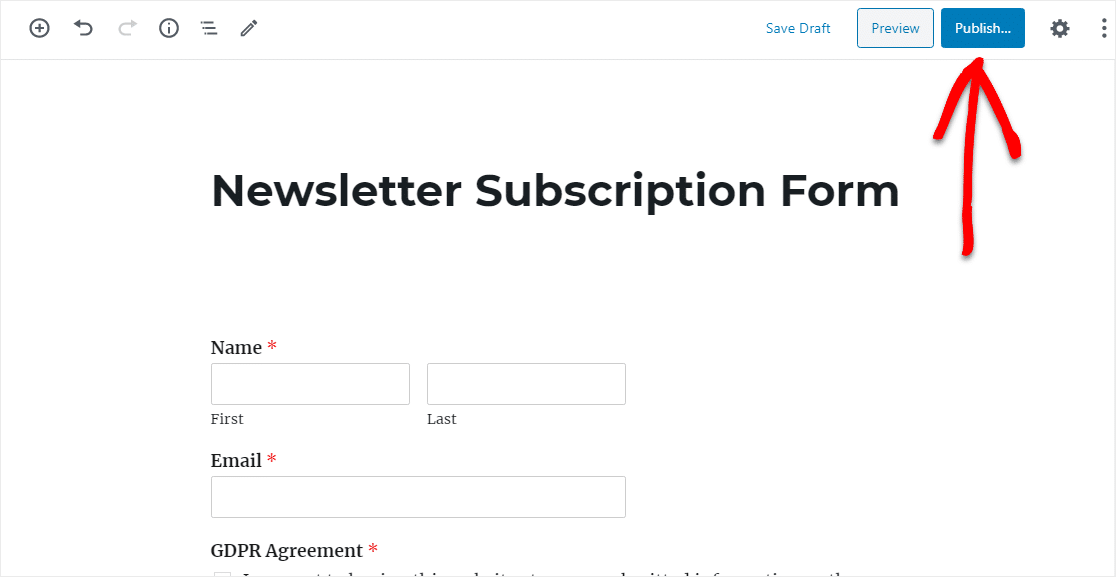
您做到了您的 ActiveCampaign 表單現在已在您的 WordPress 網站上發布。 很好。
最後的想法
就是這樣! 現在,每當用戶填寫您的表單時,他們都會作為新聯繫人添加到您的 ActiveCampaign 數據庫中以及您指定的其他字段中,以便您與電子郵件營銷保持聯繫。
想從您的客戶表單中獲得更多價值嗎? 查看這些技巧以使用 WPForms 隱藏字段查找隱藏的客戶數據。
你還在等什麼? 立即開始使用最強大的 WordPress 表單插件。 WPForms Elite 計劃包括對 ActiveCampaign 插件的訪問。
如果您喜歡這篇文章,請在 Facebook 和 Twitter 上關注我們以獲取更多免費的 WordPress 教程。
